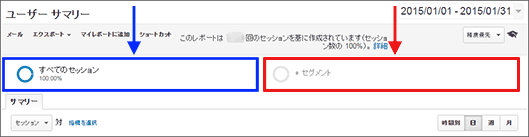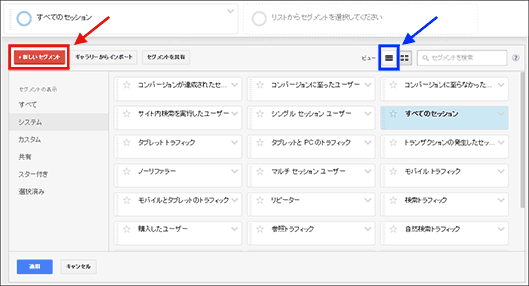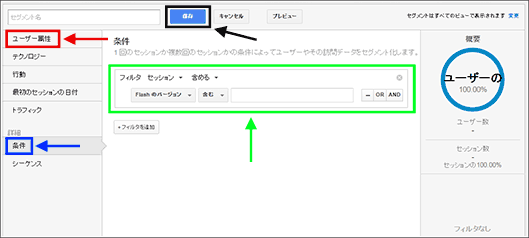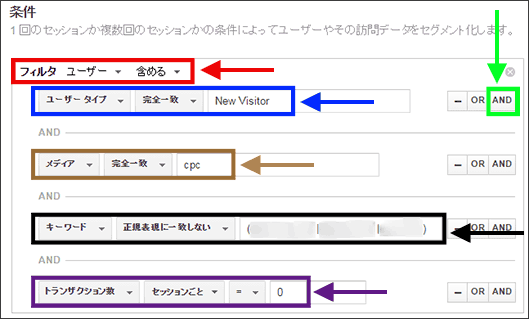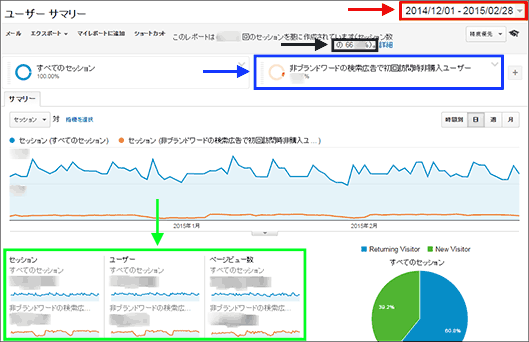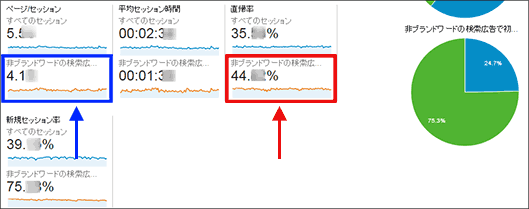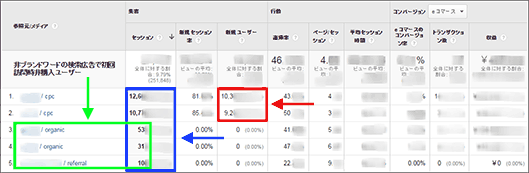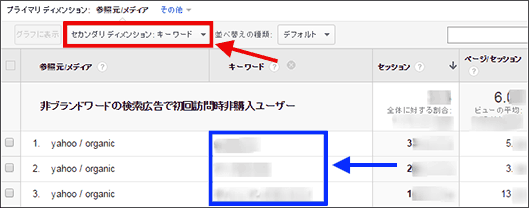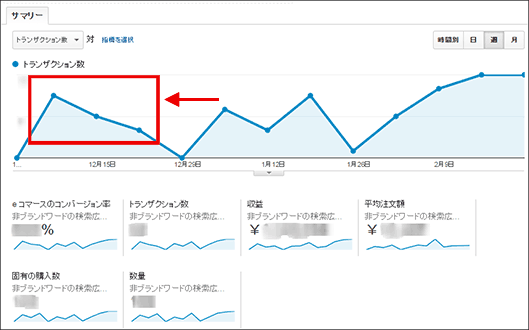検索連動型広告から初めてサイトにやって来て、その訪問時は商品購入に至らなかったユーザーが、その後サイトを訪問して購入に至ったかを調べて、広告が有効だったのかを確認したい
eコマースサイトやB to B系のサービスなどでは、検索連動型広告などを利用してユーザーをサイトへ誘導してくることも多いだろう。広告で初めて、そのサイトや会社、商品/サービスを知ったユーザーは、潜在顧客として非常に重要だ。そのユーザーが初回訪問で成約に至らなかったとしても、別のサービスなどと比較して、また戻って来て購入やサービス契約に至ることもある。
では、その後成約に至ったのか、あるいは有望な顧客層を集めてきていたのかを、Googleアナリティクスで確認することはできないものだろうか。そういったユーザー行動の1つを確認することが今回のテーマだ。そこで今回は次のセグメントを紹介しよう。
- 非ブランドワードによる検索連動型広告で初回訪問時に非購入だったユーザー
初回訪問で非購入だったユーザーの行動を分析できるようにする方法
標準に用意されているセグメントには今回紹介するセグメントは存在しないので、新しいセグメントを作成していく必要がある。
まずレポート画面の上部にある「+セグメント」(図1赤枠部分)のエリアをクリックしよう。ブラウザ表示の横幅が狭い場合は、すべてのセッション(図1青枠部分)の下に並んで表示される。
「+セグメント」(図1赤枠部分)のエリアをクリックすると、図2のようなセグメントの機能が表示されるので、左上にある「+新しいセグメント」(図2赤枠部分)をクリックして新規セグメントを作成していこう。
新しいセグメントを作成する初期画面では「ユーザー属性」(図3赤枠部分)が選択されているが、今回作成するセグメントでは「条件」(図3青枠部分)を選択しよう。図3はその「条件」を選択した画面だ。
今回のセグメントの条件設定は、図3緑枠部分で行う。
今回作成したいセグメントは「非ブランドワードによる検索連動型広告で初回訪問時に非購入だったユーザー」だ。図4のように条件指定しよう。
まずはユーザーベースのセグメントを作りたいので
- 「フィルタ」は「ユーザー」「含める」(図4赤枠部分)
を選択する。そして、その下の条件では
- 「ユーザータイプ」「完全一致」「New Visitor」
(図4青枠部分)を選択する。これが初回訪問を意味する条件になる。そしてさらにこの条件に掛け合せていくので、右側の「AND」(図4緑枠部分)をクリックし、次の条件指定は
- 「メディア」「完全一致」「cpc」(図4茶枠部分)
とする。これが有料検索によるセッションという条件になる。再び右側の「AND」をクリックし、次は
- 「キーワード」「正規表現に一致しない」「ブランドワード群」(図4黒枠部分)
とする。「ブランドワード群」はサイトによって異なるので、ここは自分のサイトの状況に応じて記述を変えてほしい。この例では
(Web担|ウェブ担|web-tan)のようにして、サイト名の代表的な3つの表現「Web担」「ウェブ担」「web-tan」のどれかにマッチしたら除くような条件指定にした。再び右側の「AND」をクリックし、次は
- 「トランザクション数」「セッションごと」「=」「0」(図4紫枠部分)
とする。この初回訪問時に購入しなかったことを意味する指定だ。
トランザクション数とは
トランザクション(数)とは、eコマースのトラッキングを行っている場合に集計される「注文(数)」のことだ。トランザクションは、eコマースのトラッキングを行っている場合に集計され、それ以外の場合は0(ゼロ)にる。
Googleアナリティクスでeコマースサイトのデータを分析にするには、あらかじめ「eコマースのトラッキングコード」を設定しておく必要がある。詳しくは、以下の記事を参照してほしい。
これでセグメントの名前を「非ブランドワードの検索広告で初回訪問時非購入ユーザー」とでも名付けて、「保存」ボタン(図3黒枠部分)をクリックする。これで新規セグメントの作成作業は終了だ。
検索連動型広告からの初回訪問で非購入だったユーザーの全体像を確認するには?
次にこのセグメントの活用方法を見ていこう。今回はユーザー軸で見ていくデータなので、集計対象期間はユーザーベースのセグメントが掛けられる最長の3か月(図5赤枠部分)とした上で、[ユーザー]>[サマリー]レポートに新規作成したこのセグメントも追加して掛けた(図5青枠部分)レポートを見よう。
- 画面上部グローバルナビゲーションの[レポート]をクリックする
- 画面左側にあるメニューで、[ユーザー]をクリックする
- メニューが開くので、[サマリー]をクリックする
- 集計対象期間を3か月にする(図5赤枠部分)
- 「非ブランドワードの検索広告で初回訪問時非購入ユーザー」セグメントを「適用」する(図5青枠部分)
注意しておきたいのは、集計対象期間を長くしたうえでセグメントを掛けると、全データを集計するのではなく、一部のデータからサンプリングされることが多々あるということだ。このケースでは66%くらいにサンプリング(図5黒枠部分)されていることがわかる。トランザクション数やコンバージョン数の1件がコンバージョン率の%の大きな上下動につながるような場合は気を付けてデータを見る必要がある。
ボリューム感をつかむには?
このレポートでは、だいたいのボリューム感をつかめばよい。具体的な数字はぼかしてあるので、読み取れないだろうが、図5の例では、セグメントを掛けることで全体に対して、
- セッション数が約10分の1
- ユーザー数が約6分の1
- ページビュー数が約13分の1
の規模だった(図5緑枠部分)。このサイトはそれほど広告による集客に依存していないタイプになる。
1ユーザーの平均訪問頻度は?
セッション数÷ユーザー数を計算することで、1ユーザーの平均訪問頻度が算出できる。サイト全体では約2.0、該当セグメントでは約1.3回だった。広告で初回訪問ユーザーもある程度は再訪問していることがわかる。レポート下部に目を移せばさらにいくつか重要な訪問特性を把握できる。
直帰率とページ/セッションは?
直帰率は該当セグメントでも44%程度(図6赤枠部分)でブランドワード以外のキーワード広告からの訪問なのに半分以上はサイト内を回遊してくれていて、その結果、ページ/セッションの指標は4を超え(図6青枠部分)、サイト内を十分に閲覧している水準にある。つまり初回購入していないが関心の高いユーザーを連れてきているようだ。
検索連動型広告からの初回訪問で非購入だったユーザーが、どこから訪問してきているか確認するには?
次は、検索広告から初回訪問しているユーザーが次にどのチャネル経由で訪問しているのかを知るために、[集客]>[すべてのトラフィック]>[参照元/メディア]レポートに該当セグメントを掛けて見たのが図7だ。
- 画面上部グローバルナビゲーションの[レポート]をクリックする
- 画面左側にあるメニューで、[集客]をクリックする
- メニューが開くので、[すべてのトラフィック][参照元/メディア]を順にクリックする
- 「非ブランドワードの検索広告で初回訪問時非購入ユーザー」セグメントを「適用」する
ここのデータの見方は、ちょっと注意が必要だ。検索広告で購入しなかった初回訪問が図7赤枠部分に該当し、その後ユーザーの再訪問も含めた全訪問の内訳が図7青枠部分だと考えていただければよい。つまり青枠部から赤枠部分を引けば、それが2回目以降の訪問のチャネルということになる。
補足説明
図7の青枠部分は、厳密にいうとノーリファラーで再訪問した場合は再びcpcとしてカウントされるなど、必ずしも正しい内訳を示しているとは言い切れないのだが、分析全体の文脈から無視することにした。関連する参照元の仕様の話は省略するが関心のある方は、下記記事を参照してほしい。
再び同じ非ブランドワードで検索を繰り返して同一の広告から来訪する場合に加え、自然検索やその他の参照元から来ている(図7緑枠部分)こともわかる。自然検索からの来訪は、おそらくサイト名や社名などを覚えて、その言葉で自然検索されたと考えられる。
実際にそれを確認してみよう。Google検索のキーワードはほとんど「(not provided)」だと思うので、図7の「yahoo / cpc」のリンクをクリックして、Yahoo!の自然検索からの訪問に絞ったうえで、セカンダリ ディメンションにキーワードを指定した(図8赤枠部分)レポートが図8だ。
実際のキーワード(図8青枠部分)を確認すると、この例では上位キーワードの約半分がサイト関連名、約半分が商品名だった。商品名の方は、もともと自然検索でも上位にあったのだが、初回訪問は検索連動型広告経由できていたということが明らかになった。
検索連動型広告からの初回購入時に非購入だったユーザーが、その後の訪問で購入に至ったのかを調べるには?
では非ブランドワードによる検索連動型広告で初回訪問時に非購入だったユーザーはその後の訪問で、結局購入に至ったのだろうか。[コンバージョン]>[eコマース]>[サマリー]レポートに該当セグメントを掛けたのが図9だ。
- 画面上部グローバルナビゲーションの[レポート]をクリックする
- 画面左側にあるメニューで、[コンバージョン]をクリックする
- メニューが開くので、[eコマース][サマリー]を順にクリックする
- 「非ブランドワードの検索広告で初回訪問時非購入ユーザー」セグメントを「適用」する
集計対象期間の始まり、つまり折れ線グラフの左側からグラフが立ち上がっているので、比較的早いタイミングで再訪問をして購入に至っていることが容易に想像できる。実際このサイトで扱っているのは比較的安価な商材で、長期間検討が必要なものではないので、他と比較するにしてもさくっと決めて購入に至る購買行動なのだと解釈できる。みなさんも、自社のサイトで確認してみていただきたい。
- この記事のキーワード